JVC KD-SH9101: WYÂWIETLACZE GRAFICZNE
WYÂWIETLACZE GRAFICZNE: JVC KD-SH9101
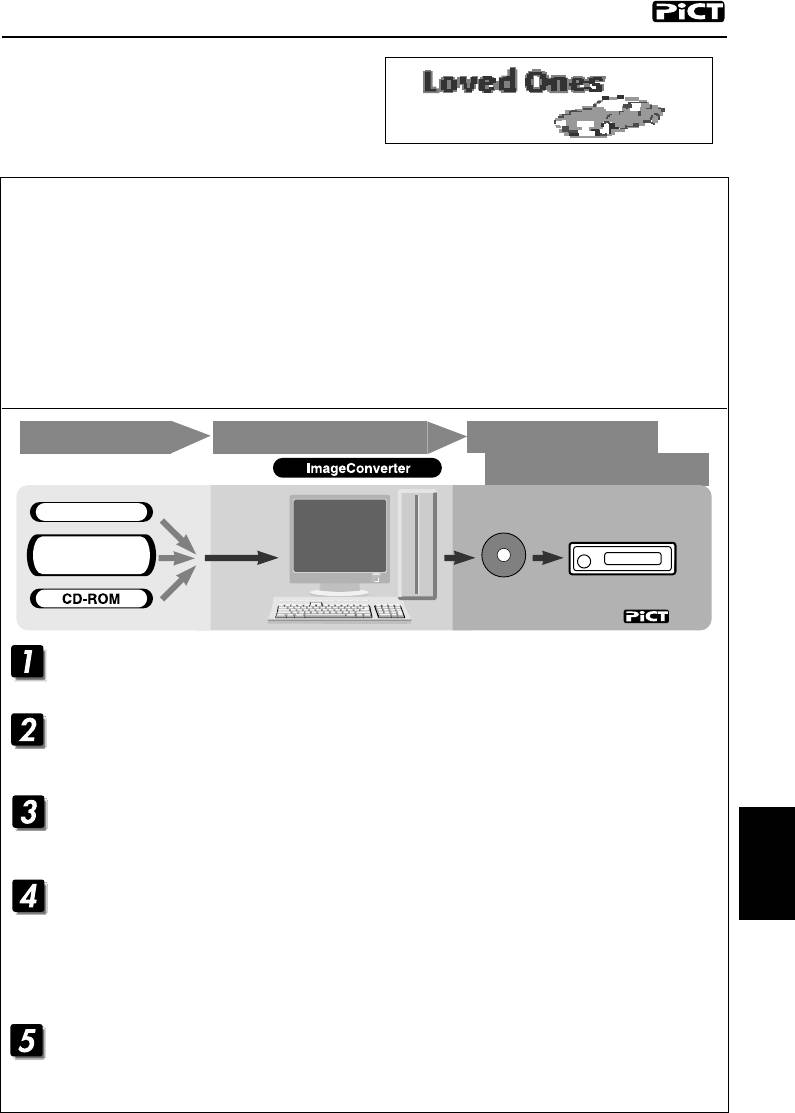
WYÂWIETLACZE GRAFICZNE
Za pomocà programu Image Converter
zamieszczonego na do∏àczonej p∏ycie CD-ROM,
mo˝esz edytowaç ulubione obrazy i wykorzystaç
je jako w∏asny ekran powitalny, ekran po˝egnalny
lub ekran graficzny podczas odtwarzania muzyki.
Co to jest Image Converter
Image Converter to oryginalne oprogramowanie JVC s∏u˝àce do tworzenia w∏asnych obrazów
wyÊwietlanych na urzàdzeniach JVC Car Audio.
Poni˝ej opisano podstawowe czynnoÊci konieczne do przygotowania p∏yty CD-R
zawierajàcej nieruchome obrazy (zdj´cia) oraz animacje (filmy) za pomocà programu Image
Converter
W niniejszej instrukcji opisano tylko eksport plików (obrazów nieruchomych i animacji) do
wbudowanej pami´ci urzàdzenia—krok 5 poni˝ej.
• Pozosta∏e procesy (kroki 1 do 4 poni˝ej) sà opisane w instrukcji do programu Image Converter (w
plikach PDF w folderze “Manual” na do∏àczonej p∏ycie CD-ROM).
Retuszowanie i edytowanie
Import obrazów
Zapisywanie na p∏yt´ CD-R
obrazów
Odtworzenie w odtwarzaczu
samochodowym
Strona Internetowa
P∏yta CD-R
KD-SH9101
Konwersja
Cyfrowy aparat fotograficzny
Cyfrowa kamera Video
Odtwarzacz
samochodowy
JVC z
Instalacja / Uruchomienie programu
Instalujemy program Image Converter na swoim komputerze.
Import obrazów
Importujemy obrazy êród∏owe z p∏yty CD-ROM programu Image Converter lub z innego
sprz´tu, takiego jak cyfrowy aparat fotograficzny lub cyfrowa kamera video.
Retusz i edycja obrazów
Retuszujemy obrazy, wyrównujàc lub ustawiajàc kolory, edytujàc efekty animacyjne i
dodajàc teksty.
Zapis obrazów na p∏ycie CD-R
POLSKI
Zapisujemy animacje lub nieruchome obrazy, które zosta∏y utworzone za pomocà programu
Image Converter, u˝ywajàc oprogramowania do zapisu na p∏ycie CD-R.
Nale˝y zapisaç obrazy, które powsta∏y, na p∏yt´ CD-R, aby móc je wykorzystaç w
odtwarzaczu samochodowym.
• Aby zapisaç dane na p∏ycie CD-R, nale˝y tak˝e zapoznaç si´ z instrukcjà
oprogramowania do zapisu na p∏ycie CD-R.
Wykorzystanie powsta∏ych animacji lub nieruchomych obrazów w
odtwarzaczu samochodowym
Eksportujemy obrazy z p∏yty CD-R, na której zosta∏y zapisane, do odtwarzacza
samochodowego JVC.
39
PO39-45SH9101[E_EX]f.p65 2/27/03, 1:33 PM39
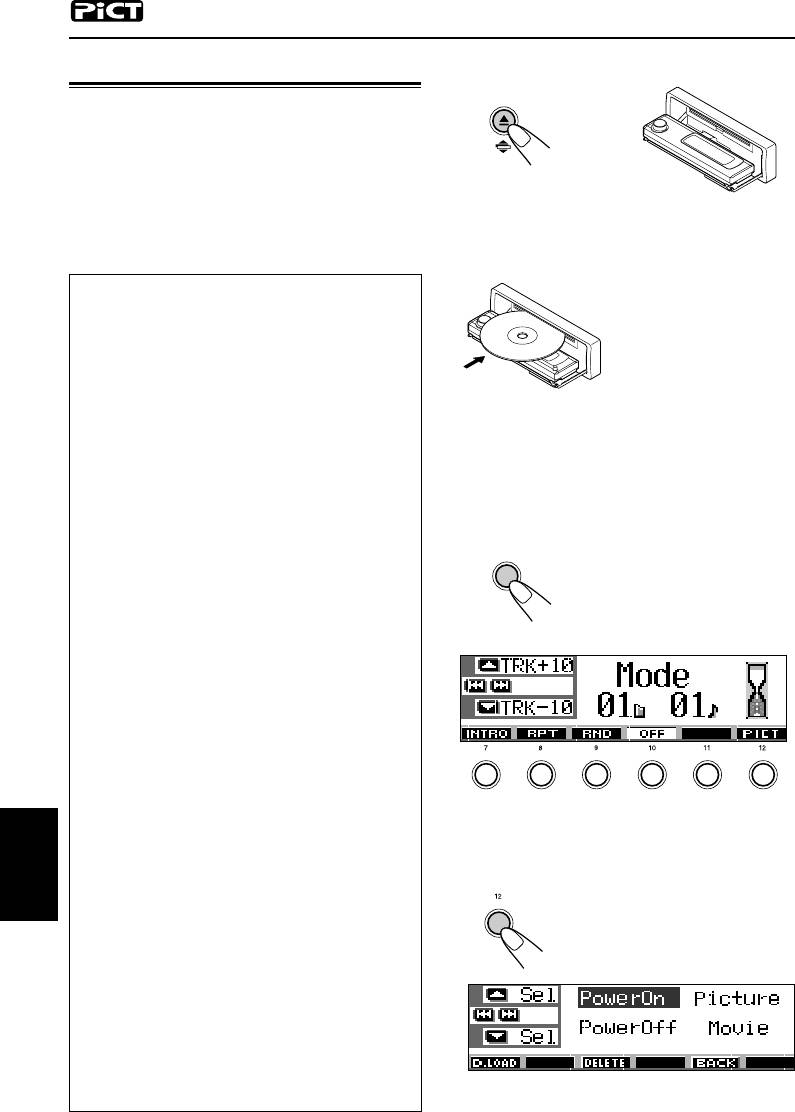
Pobieranie obrazów i animacji
1
Otwórz panel sterowania.
Przed rozpocz´ciem poni˝szych czynnoÊci
przygotuj p∏yt´ CD-ROM zawierajàcà nieruchome
obrazy (zdj´cia) oraz animacje (filmy).
• Dostarczana p∏yta z oprogramowaniem Image
Converter zawiera przyk∏adowe obrazy i
animacje, które mogà byç wykorzystane przy
2
W∏ó˝ p∏yt´ CD-ROM z plikami
pierwszych próbach.
(obrazami i animacjami) do szczeliny
wejÊciowej.
Urzàdzenie wciàgnie
WA˚NE:
p∏yt´, panel sterowania
• Nieruchome obrazy (zdj´cia) powinny mieç
powróci do poprzedniej
rozszerzenie <jml>, a animacje (filmy) –
pozycji (patrz strona 52).
rozszerzenie <jma> w nazwie pliku.
• Plik mo˝e byç pobrany tylko po wybraniu
“CD” jako êród∏a sygna∏u; przy czym plik
mo˝na usunàç po wybraniu dowolnego
• Je˝eli p∏yta zawiera pliki dêwi´kowe, takie
êród∏a.
jak Êciezki MP3, odtwarzanie rozpoczyna
• Przed pobraniem lub usuwaniem plików
si´ automatycznie.
nale˝y przestrzegaç nast´pujàcych zasad:
– Nie pobieraj pliku podczas jazdy
samochodem.
3
Po wykryciu p∏yty przez urzàdzenie
– Nie wy∏àczaj stacyjki samochodu
naciÊnij MODE (M).
kluczykiem podczas pobierania lub
MODE
Na wyÊwietlaczu pojawi si´
usuwania pliku.*
napis “Mode”, a przyciski
– Nie zdejmuj panelu sterowania podczas
M
numeryczne oraz przyciski
pobierania lub usuwania pliku.*
5 (w gór´)/ ∞ (w dó∏) zacznà
* Je˝eli to zrobisz, pobranie lub usuni´cie
migaç.
pliku nie zostanie w∏aÊciwie
przeprowadzone. W tym przypadku nale˝y
wykonaç ca∏à procedur´ ponownie.
• Je˝eli animacja dla “PowerOn,” “PowerOff,”
lub “Movie,” pobranie nowej animacji usuwa
wczeÊniej zachowanà.
• Pobieranie animacji jest d∏ugim procesem.
– Ok. 6 – 7 sekund dla obrazów
345621
nieruchomych (jedna klatka).
– Ok. 3 – 4 minut dla animacji wielkoÊci 30
klatek
4
NaciÊnij przycisk numeryczny 6, aby
– Ok. 10 minut dla animacji wielkoÊci 90
wywo∏aç ekran wyboru pliku do
klatek.
pobrania.
• Kiedy stacja (lub dowolna us∏uga
POLSKI
przeznaczona dla tunera DAB) jest
ustawiana za pomocà funkcji Odbioru w
6
trybie Oczekiwania, takich jak TA, PTY lub
Announcement (Komunikat), pobieranie lub
usuwanie plików jest niemo˝liwe. W
odwrotnym przypadku—je˝eli jest w∏aÊnie
pobierany lub usuwany plik, funkcja Odbioru
w trybie Oczekiwania nie b´dzie dzia∏aç i
stacja (lub us∏ugi) nie zostanie ustawiona.
Funkcja b´dzie dzia∏aç dopiero po
ca∏kowitym pobraniu lub usuni´ciu pliku.
40
PO39-45SH9101[E_EX]f.p65 2/27/03, 1:33 PM40
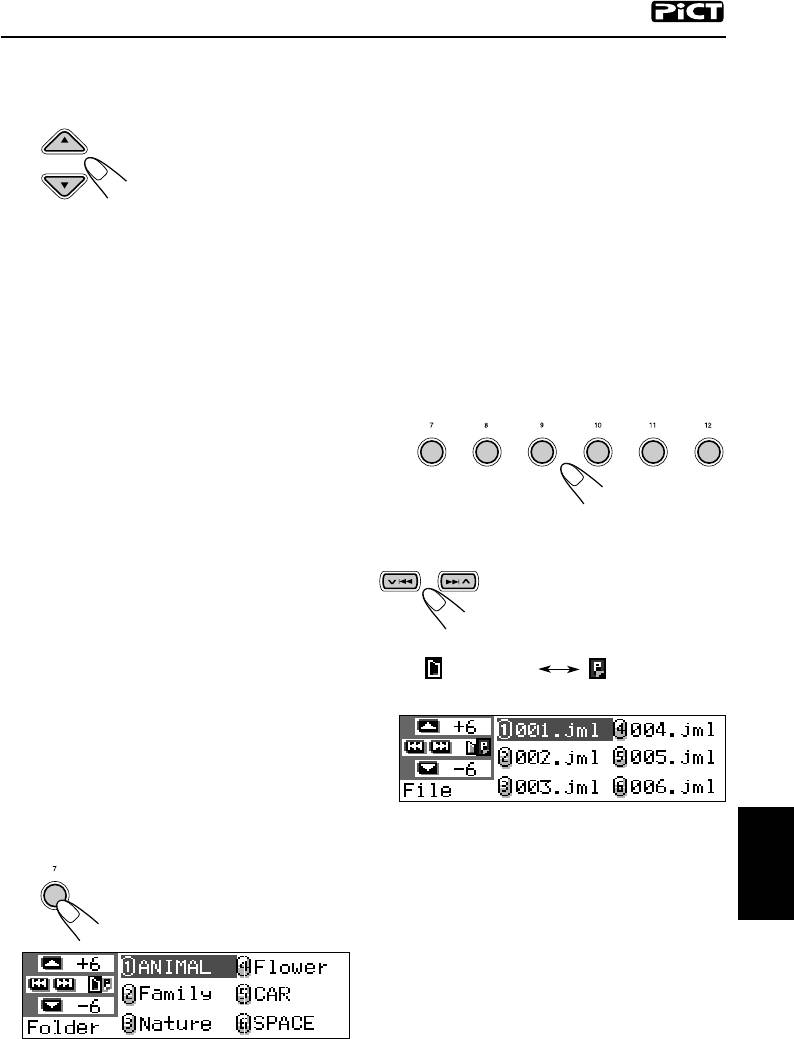
Uwagi:
5
Wybierz (podÊwietl) jednà z
• Na tej liście widoczne są foldery zawierające
wyÊwietlonych pozycji, dla których
pliki docelowe—pliki <jml> dla kategorii
chcesz pobraç plik.
“Picture” oraz pliki <jma> dla innych
kategorii.
• Wyświetlacz pokazuje jednocześnie tylko sześć
nazw. Pozostałe nazwy na liście można
wyświetlać naciskając 5 (w górę) lub ∞
• PowerOn : Ekran powitalny
(w dół).
Wybierz, aby pobraç animacj´, która
• Brak plików <jml> i <jma> na włożonym
b´dzie pokazywana po w∏àczeniu
dysku jest sygnalizowany dźwiękiem i nie
urzàdzenia. (Mo˝liwe jest przechowywanie
można przejść do następnego etapu.
jednej animacji zawierajàcej maksymalnie
30 klatek.)
Je˝eli chcesz anulowaç czynnoÊç,
• PowerOff : Ekran po˝egnalny
naciÊnij DISP (D).
Wybierz, aby pobraç animacj´, która
b´dzie pokazywana przed wy∏àczeniem
7
Wybierz (podÊwietl) folder, w którym
urzàdzenia. (Mo˝liwe jest przechowywanie
znajduje si´ ˝àdany plik.
jednej animacji zawierajàcej maksymalnie
30 klatek.)
• Picture : Ekran graficzny*
345621
Wybierz, aby pobraç nieruchomy obraz,
który b´dzie pokazywany podczas
odtwarzania. (Mo˝liwe jest
przechowywanie 90 nieruchomych
8
Poka˝ list´ nazw plików w wybranym
obrazów—ka˝dy sk∏adajàcy si´ z 1 klatki.)
folderze.
• Movie : Ekran graficzny*
Po ka˝dym naciÊni´ciu
Wybierz, aby pobraç animacj´, która
przycisku listy na wyÊwietlaczu
b´dzie pokazywana podczas odtwarzania.
zmieniajà si´ w nast´pujàcy
(Mo˝liwe jest przechowywanie jednej
animacji zawierajàcej maksymalnie 90
sposób:
klatek.)
Lista nazw
Lista nazw
* Ekran graficzny pojawi się po ok. 20 sekundach
folderów
plików
od ostatniej czynności.
Je˝eli chcesz anulowaç czynnoÊç, naciÊnij
przycisk numeryczny 5, aby opuÊciç ekran
wyboru pliku do pobrania.
Przyk∏ad: Przy wybraniu “Picture” w kroku
5
.
6
Poka˝ list´ nazw plików w folderze na
p∏ycie CD-R.
Przez chwil´ pojawia si´ napis
Uwaga:
“File Check....”, nast´pnie
1
Wyświetlacz pokazuje jednocześnie tylko sześć
POLSKI
wyÊwietlana jest lista folderów.
nazw. Pozostałe nazwy na liście można
wyświetlać, naciskając 5 (w górę) lub ∞ (w dół).
Na wyÊwietlaczu podÊwietlony jest aktualnie
wybrany folder.
CIÑG DALSZY NA NAST¢PNEJ STRONIE
41
PO39-45SH9101[E_EX]f.p65 2/28/03, 10:39 PM41
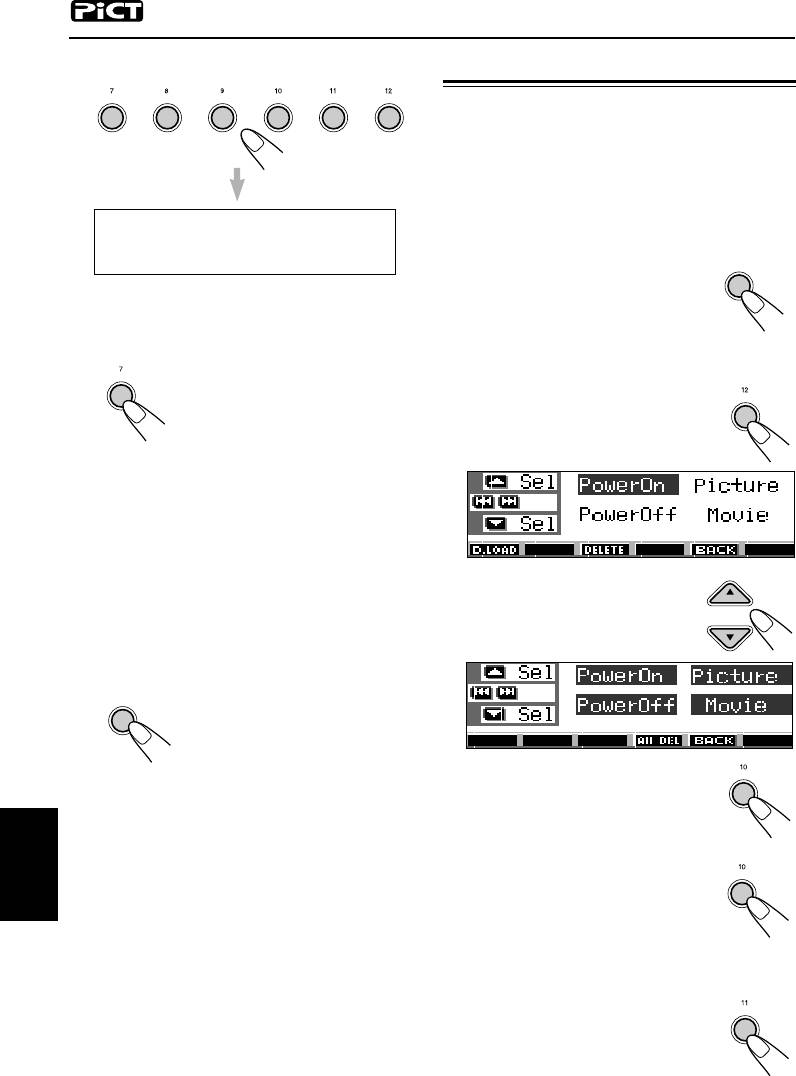
9
Wybierz plik do pobrania.
Usuwanie niechcianych plików
• Gdy na wyÊwietlaczu pojawia si´ napis “BACK”
345621
nad przyciskiem numerycznym 5, naciÊni´cie
przycisku numerycznego 5 powoduje przejÊcie
z powrotem do poprzedniego ekranu.
Aby usunàç wszystkie przechowywane pliki
Pojawia si´ nazwa pliku oraz proÊba o
jednoczeÊnie
potwierdzenie pobrania “Download OK?”
MODE
1 NaciÊnij MODE (M) w trakcie
odtwarzania z dowolnego êród∏a.
M
10
Je˝eli wszystko jest w porzàdku,
Na wyÊwietlaczu pojawi si´ napis
naciÊnij przycisk numeryczny 1, aby
“Mode”, a przyciski numeryczne oraz
rozpoczàç pobieranie.
przyciski 5 (w gór´)/ ∞ (w dó∏) zacznà
Pobieranie rozpoczyna si´, a
migaç.
na wyÊwietlaczu pojawia si´
1
napis “Downloading...”.
2 NaciÊnij przycisk numeryczny 6,
6
Po zakoƒczeniu pojawia si´
aby wywo∏aç ekran wyboru pliku do
ponownie lista nazw plików.
pobrania.
Je˝eli trzeba coÊ zmieniç, naciÊnij przycisk
numeryczny 5, aby wróciç do ekranu wyboru
pliku do pobrania. Powtarzaj czynnoÊci od
kroku
8
.
11
Powtarzaj kroki
8
–
10
w przypadku
3 NaciÊnij 5 (w gór´) lub ∞ (w
pobierania plików dla kategorii
dó∏), aby wybraç (podÊwietliç)
“Picture”, gdy chcesz
wszystkie elementy.
przechowywaç wi´cej obrazów.
12
Zakoƒcz procedur´ pobierania.
D
DISP
4 NaciÊnij przycisk numeryczny 4.
4
Pojawi si´ proÊba o potwierdzenie:
Aby pobraç plik dla innej kategorii wyÊwietlonej
“All File Delete OK?” (usunàç
na ekranie wyboru pliku do pobrania, powtarzaj
wszystkie pliki?)
czynnoÊci od kroku
3
.
5 NaciÊnij ponownie przycisk
Uwagi:
POLSKI
4
numeryczny 4.
• W przypadku próby zachowania 91. obrazu ekranu
Podczas wymazywania plików
wyświetlacza pojawia się komunikat “Picture Full”
pojawia si´ napis “Now Deleting...”
(pełna pamięć obrazów) i pobranie jest niemożliwe.
(usuwanie). Po zakoƒczeniu ponownie
W takiej sytuacji usuń niechciane pliki przed
pojawia si´ ekran wyboru pliku do pobrania.
pobieraniem nowych.
• Jeżeli całkowita liczba klatek w pobranej animacji
6 NaciÊnij przycisk numeryczny 5,
przekracza poniższą liczbę, wszelkie klatki powyżej
5
aby powróciç do ekranu wyboru
tej liczby są pomijane.
êród∏a dêwi´ku.
– Dla ekranu powitalnego i pożegnalnego: 30
– Dla ekranu filmu: 90
42
PO39-45SH9101[E_EX]f.p65 2/27/03, 1:33 PM42
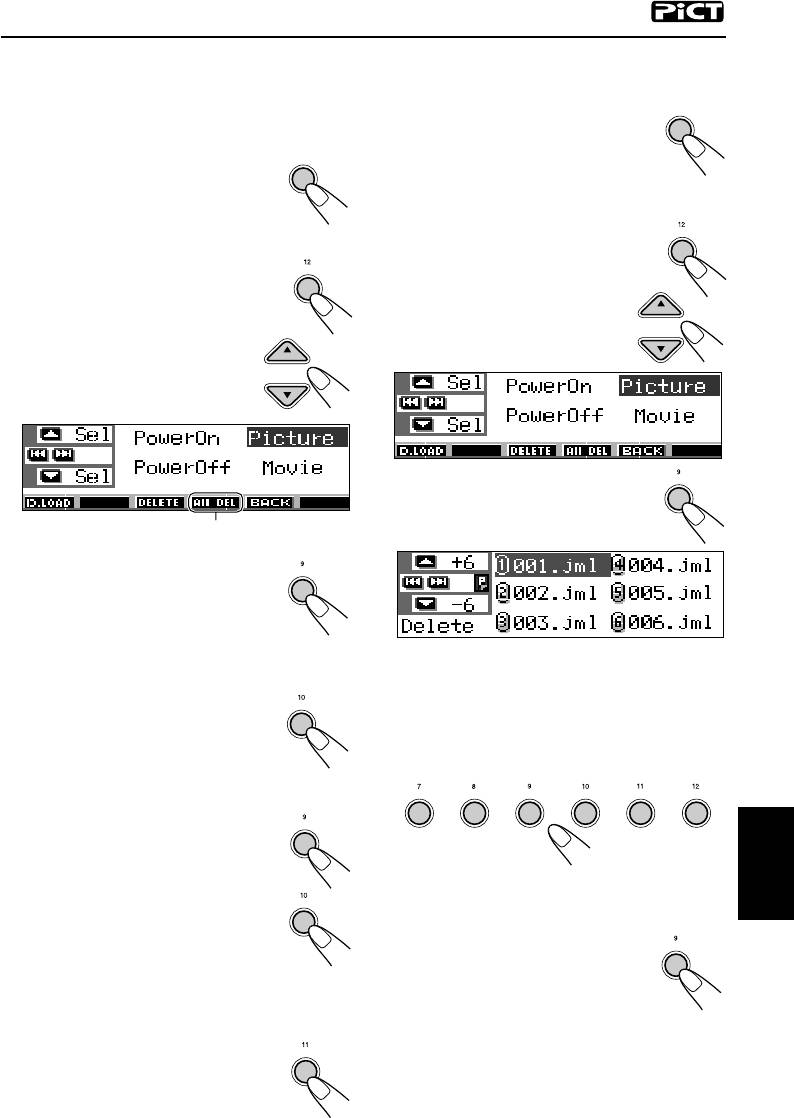
Aby usunàç pliki przechowywane dla
Aby usunàç pliki przechowywane dla
kategorii “PowerOn”, “PowerOff”,
kategorii “Picture” (po kolei)
MODE
“Picture (jednoczeÊnie wszystkie
1 NaciÊnij MODE (M) w trakcie
przechowywane obrazy)” oraz “Movie”
odtwarzania z dowolnego êród∏a.
M
Na wyÊwietlaczu pojawi si´ napis
MODE
1 NaciÊnij MODE (M) w trakcie
“Mode”, a przyciski numeryczne
odtwarzania z dowolnego êród∏a.
M
oraz przyciski 5 (w gór´)/ ∞ (w dó∏)
Na wyÊwietlaczu pojawi si´ napis
zacznà migaç.
“Mode”, a przyciski numeryczne
oraz przyciski 5 (w gór´)/ ∞ (w dó∏)
2 NaciÊnij przycisk numeryczny 6, aby
zacznà migaç.
wywo∏aç ekran wyboru pliku do
6
pobrania.
2 NaciÊnij przycisk numeryczny 6, aby
6
wywo∏aç ekran wyboru pliku do
3 NaciÊnij 5 (w gór´) lub ∞ (w
pobrania.
dó∏), aby wybraç (podÊwietliç)
“Picture”.
3 NaciÊnij 5 (w gór´) lub ∞ (w
dó∏), aby wybraç (podÊwietliç)
jeden z elementów.
Przyk∏ad: Przy wyborze “Picture”
4 NaciÊnij przycisk numeryczny 3.
Pojawia si´ lista nazw
3
przechowywanych plików.
Pojawia si´, gdy wybrana jest kategoria
“Picture” (podÊwietlona)
4 Aby usunàç plik przechowywany
dla kategorii “PowerOn,”
3
“PowerOff” oraz “Movie”, naciÊnij
przycisk numeryczny 3.
Pojawia si´ nazwa pliku poprzednio
przechowywanej animacji oraz proÊba o
Uwaga:
potwierdzenie “Delete OK?” (Usunàç?)
Wyświetlacz pokazuje jednocześnie tylko sześć
Aby jednoczeÊnie usunàç
nazw. Pozostałe nazwy na liście można wyświetlać
wszystkie pliki przechowywane
naciskając 5 (w górę) lub ∞ (w dół).
4
dla kategorii “Picture”, naciÊnij
przycisk numeryczny 4.
5 NaciÊnij przyciski numeryczne dla pliku, który
Pojawia si´ proÊba o potwierdzenie “All
chcesz usunàç.
Picture Delete OK?” (Usunàç wszystkie obrazy?)
345621
5 Aby usunàç plik przechowywany
dla kategorii “PowerOn,”
3
“PowerOff” oraz “Movie”, naciÊnij
ponownie przycisk numeryczny 3.
Pojawi si´ nazwa wybranego pliku oraz
proÊba o potwierdzenie “Delete OK?”
POLSKI
Aby jednoczeÊnie usunàç
(Usunàç?)
wszystkie pliki przechowywane
4
dla kategorii “Picture”, naciÊnij
6 NaciÊnij przycisk numeryczny 3, aby
ponownie przycisk numeryczny 4.
rozpoczàç usuwanie.
3
Podczas usuwania plików pojawia si´ napis
Podczas usuwania plików pojawia
“Now Deleting...” (usuwanie). Po zakoƒczeniu
si´ napis “Now Deleting...”
ponownie pojawia si´ ekran wyboru pliku do
(usuwanie). Po zakoƒczeniu ponownie
pobrania.
pojawia si´ ekran z listà nazw
przechowywanych plików.
6 NaciÊnij przycisk numeryczny 5, aby
5
powróciç do ekranu wyboru êród∏a
dêwi´ku.
CIÑG DALSZY NA NAST¢PNEJ STRONIE
43
PO39-45SH9101[E_EX]f.p65 3/3/03, 3:04 PM43
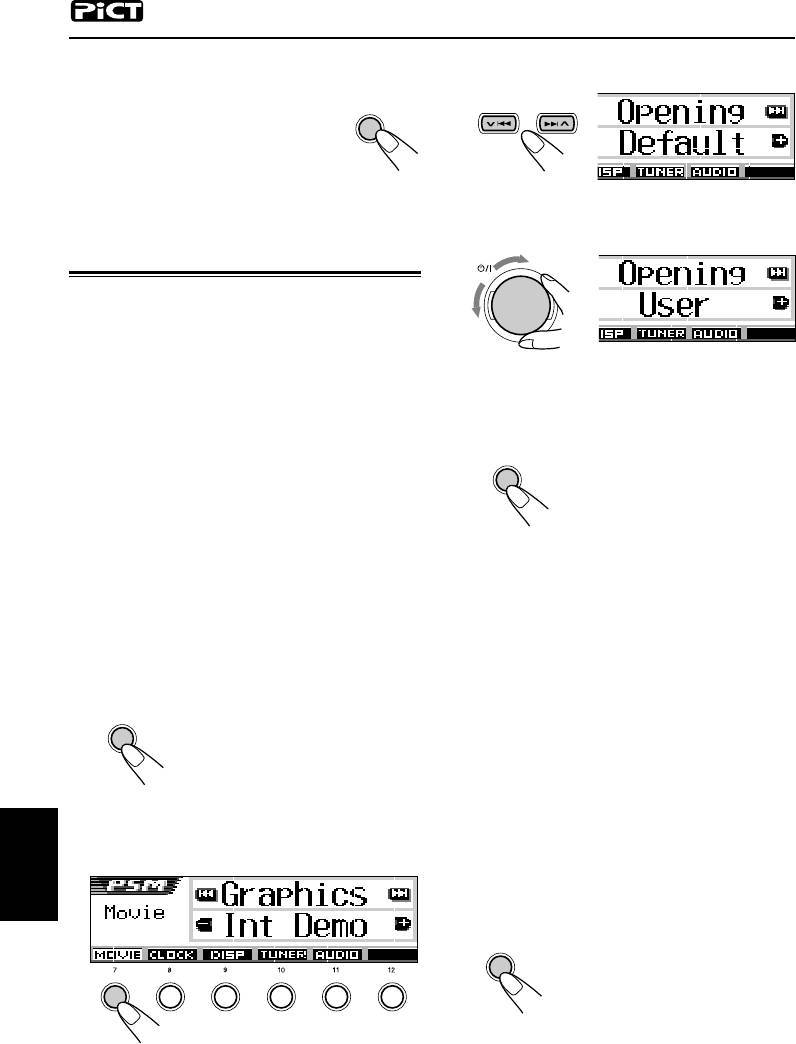
7
Aby usunàç wi´cej plików, powtarzaj kroki 5 i
3
Wybierz “Opening” lub “Ending”.
6.
8 NaciÊnij DISP (D), aby powróciç do
D
ekranu wyboru êród∏a dêwi´ku.
DISP
Przyk∏ad: Przy wyborze “Opening”
Aktywowanie pobranych
4
Wybierz “User”.
obrazów i animacji
ATT
Aby aktywowaç animacje przechowywane
dla ekranu powitalnego i po˝egnalnego
Po w∏àczeniu urzàdzenia oraz przed jego
• Default: Stosowana jest animacja
wy∏àczeniem na wyÊwietlaczu pojawiajà si´
fabryczna.
animacje. Jest to ekran powitalny i po˝egnalny.
• User: Stosowana jest w∏asna animacja.
Mo˝esz zastàpiç te animacje w∏asnymi.
• Ekran poczàtkowy i koƒcowy nie b´dzie
5
Zakoƒcz ustawienia.
pokazywany, je˝eli wybrane zosta∏y ustawienia
trybu “KeyIn CFM”: “Short” (Krótki) lub “Off”
SEL
(Wy∏àczony) (patrz strona 48).
• Je˝eli dla kategorii “PowerOn” i “PowerOff” nie
sà przechowywane animacje, pozycje
“Opening” oraz “Ending” nie b´dà wybrane jako
elementy PSM.
Aby aktywowaç ekran graficzny przy u˝yciu
1
NaciÊnij i przytrzymaj SEL (wybór)
obrazu lub filmu
przez ponad 2 sekundy, aby na
Za pomocà tego ustawienia mo˝na zmieniç
wyÊwietlaczu pojawi∏a si´ jedna z
wyÊwietlane ekrany graficzne. Ekran graficzny
pozycji PSM. (PSM: patrz strony 47 i
pojawia si´ po ok. 20 sekundach od ostatniej
48).
czynnoÊci.
• Je˝eli dla kategorii “Picture” nie jest
SEL
przechowywany ˝aden obraz, bàdê dla
kategorii “Movie” nie sà przechowywane
animacje, pozycja “UserPict.” nie b´dzie
wybrana jako element PSM.
2
NaciÊnij przycisk numeryczny 1, aby
wybraç kategori´ “MOVIE”—w
1
NaciÊnij i przytrzymaj SEL (wybór)
ustawieniach PSM.
przez ponad 2 sekundy, aby na
wyÊwietlaczu pojawi∏a si´ jedna z
POLSKI
pozycji PSM. (PSM: patrz strony 47 i
48).
SEL
345621
Na wyÊwietlaczu pojawi si´ ekran ustawieƒ
“Graphics”.
44
PO39-45SH9101[E_EX]f.p65 2/27/03, 1:33 PM44
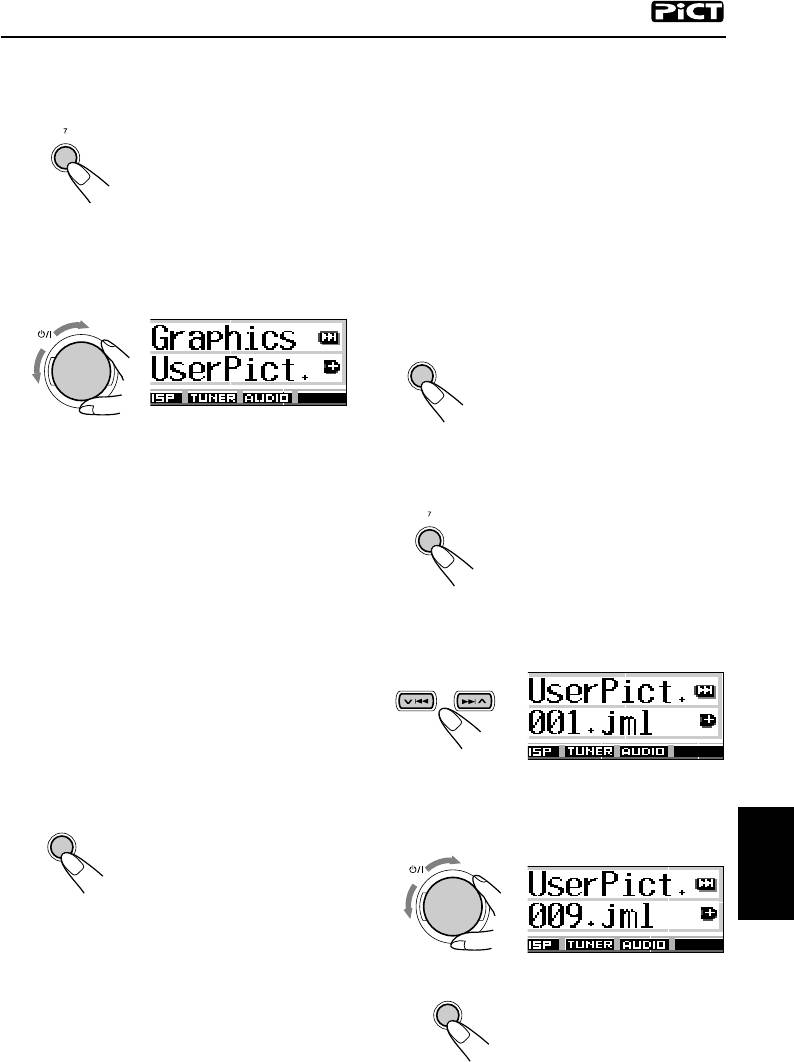
2
NaciÊnij przycisk numeryczny 1, aby
Aby wybraç nieruchomy obraz jako ekran
wybraç kategori´ “MOVIE”—w
graficzny—User Picture
ustawieniach PSM.
W nast´pujàcych przypadkach nie mo˝na wybraç
“UserPict.” jako elementu PSM:
1
• W kategorii “Picture” nie sà przechowywane
obrazy lub
• Element “UserPict.” nie jest wybrany do
Na wyÊwietlaczu pojawi si´ ekran ustawieƒ
ustawienia “Graphics” (patrz lewa kolumna).
“Graphics”.
1
NaciÊnij i przytrzymaj SEL (wybór)
3
Wybierz “UserMovie”, “UserSlide”
przez ponad 2 sekundy, aby na
lub “UserPict.”.
wyÊwietlaczu pojawi∏ si´ jeden z
pozycji PSM. (PSM: patrz strony 47 i
ATT
48).
SEL
Przyk∏ad: Przy wybraniu “UserPict.”
2
NaciÊnij przycisk numeryczny 1, aby
•
UserMovie
: Edytowana animacja
wybraç kategori´ “MOVIE”—w
przechowywana dla kategorii
ustawieniach PSM.
“Movie” jest aktywowana jako
ekran graficzny.
• UserSlide: Edytowane nieruchome obrazy
1
przechowywane dla kategorii
“Picture” sà aktywowane i
pokazywane po kolei na
Na wyÊwietlaczu pojawi si´ ekran ustawieƒ
ekranie graficznym.
“Graphics”.
• UserPict.: Jeden z edytowanych
nieruchomych obrazów
3
Wybierz “UserPict.”.
przechowywanych dla kategorii
“Picture” jest aktywowany jako
ekran graficzny.
Wybierz jeden z
przechowywanych obrazów
(patrz nast´pna kolumna).
Pojawi si´ tak˝e nazwa pliku wybranego
obrazu.
4
Zakoƒcz ustawienia.
4
Wybierz ˝àdany plik.
SEL
ATT
POLSKI
Aby anulowaç wszystkie ekrany graficzne,
wybierz “Off” w kroku
3
.
Uwaga:
5
Zakoƒcz ustawienia.
Dla ustawienia “Graphics” można także wybrać tryby
SEL
“All Demo”, “Int Demo” oraz “ImageLink”.
— Informacje o trybach “All Demo” i “Int Demo” są
zamieszczone na stronach 8 i 48.
— Informacje o trybie “ImageLink” są zamieszczone
na stronach 24 i 48.
45
PO39-45SH9101[E_EX]f.p65 2/27/03, 1:33 PM45
Оглавление
- CONTENIDO
- UBICACIÓN DE LOS BOTONES
- OPERACIONES BASICAS
- OPERACIONES DE LA RADIO
- OPERACIONES DE RDS
- OPERACIONES DEL CD
- OPERACIONES DE DSP
- OPERACIONES DEL ECUALIZADOR
- AJUSTES DEL SONIDO
- VISUALIZACIONES GRÁFICAS
- OTRAS FUNCIONES PRINCIPALES
- OPERACIONES DEL CAMBIADOR DE CD
- OPERACIONES DE LOS COMPONENTES EXTERIORES
- OPERACIONES DEL SINTONIZADOR DE DAB
- INFORMACIÓN ADICIONAL
- LOCALIZACIÓN DE AVERÍAS
- MANTENIMIENTO
- ESPECIFICACIONES
- INDICE
- IDENTIFICAZIONE DI PULSANTI
- OPERAZIONI BASE
- FUNZIONI RADIO
- FUNZIONI RDS
- FUNZIONI CD
- OPERAZIONI CON DSP
- OPERAZIONI CON L’EQUALIZZATORE
- REGOLAZIONI DEL SUONO
- VISUALIZZAZIONE DI IMMAGINI
- ALTRE FUNZIONI PRINCIPALI
- FUNZIONI DEL CD CHANGER
- OPERAZIONI CON IL COMPONENTE ESTERNO
- FUNZIONI DEL TUNER DAB
- INFORMAZIONI AGGIUNTIVE
- INDIVIDUAZIONE E RICERCA DEI GUASTI
- MANUTENZIONE
- SPECIFICHE
- SPIS TREÂCI
- PRZYCISKI I ELEMENTY STEROWANIA
- PODSTAWOWE FUNKCJE RADIOODTWARZACZA
- TUNER
- SYSTEM RDS
- ODTWARZACZ CD
- OBS¸UGA DSP
- OBS¸UGA EQUALIZERA GRAFICZNEGO
- USTAWIENIA DèWI¢KU
- WYÂWIETLACZE GRAFICZNE
- INNE G¸ÓWNE FUNKCJE
- OBS¸UGA ZMIENIACZA CD
- OBS¸UGA URZÑDZE¡ ZEWN¢TRZNYCH
- OBS¸UGA TUNERA DAB
- INFORMACJE DODATKOWE
- ROZPOZNAWANIE I ROZWIÑZYWANIE PROBLEMÓW
- KONSERWACJA
- DANE TECHNICZNE
- СОДЕРЖАНИЕ
- РАСПОЛОЖЕНИЕ КНОПОК
- ОСНОВНЫЕ ОПЕРАЦИИ
- ОПЕРАЦИИ С РАДИОПРИЕМНИКОМ
- ОПЕРАЦИИ С RDS
- ОПЕРАЦИИ С КОМПАКТ-ДИСКАМИ
- ОПЕРАЦИИ С DSP
- ОПЕРАЦИИ С ЭКВАЛАЙЗЕРОМ
- НАСТРОЙКИ ЗВУЧАНИЯ
- ГРАФИЧЕСКИЕ РЕЖИМЫ ДИСПЛЕЯ
- ПРОЧИЕ ОСНОВНЫЕ ФУНКЦИИ
- ОПЕРАЦИИ С ВНЕШНИМИ УСТРОЙСТВАМИ
- ОПЕРАЦИИ С ТЮНЕРОМ DAB
- ДОПОЛНИТЕЛЬНАЯ ИНФОРМАЦИЯ
- ВЫЯВЛЕНИЕ НЕИСПРАВНОСТЕЙ
- ТЕХНИЧЕСКОЕ ОБСЛУЖИВАНИЕ
- ТЕХНИЧЕСКИЕ ХАРАКТЕРИСТИКИ
- Por favor reinicialice su unidad






